Jak odebrat centrum nahrávání Microsoft Office z oblasti oznámení v systému Windows 10

Centrum nahrávání systému Microsoft Office bylo nové funkce přidané do aplikace Office 2010 a stále k dispozici v aplikacích Office 2013 a 2016. umožňuje spravovat dokumenty, které nahráváte do aplikace OneDrive. Pokud nahráváte spoustu dokumentů najednou, může to být užitečný nástroj.
Pokud však nenahráváte mnoho dokumentů najednou nebo vůbec, můžete je odstranit z oznamovací oblasti na hlavním panelu. Jedná se pouze o změnu nastavení v centru nahrávání.
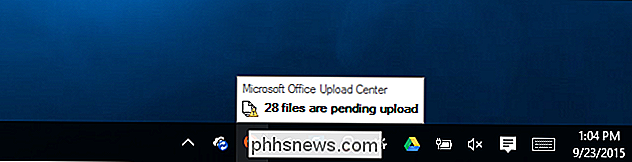
Chcete-li odstranit Centrum nahrávání Microsoft Office z oblasti oznámení, klepněte pravým tlačítkem myši na ikonu Centra nahrávání Office a v rozbalovací nabídce vyberte možnost "Nastavení".
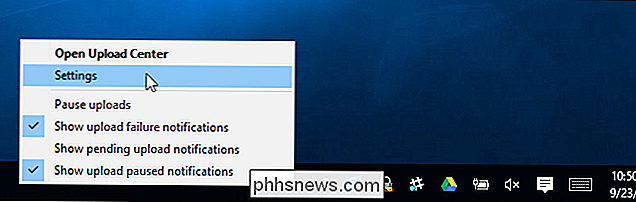
Poznámka: Klepnutím na položku "Všechny aplikace" a potom v části "Nástroje Microsoft Office 2016" můžete také získat přístup do Centra nahrávání sady Office z nabídky Start. V aplikaci Office 2013 je Centrum nahrávání Office v rámci skupiny Microsoft Office 2013 s ostatními aplikacemi sady Office
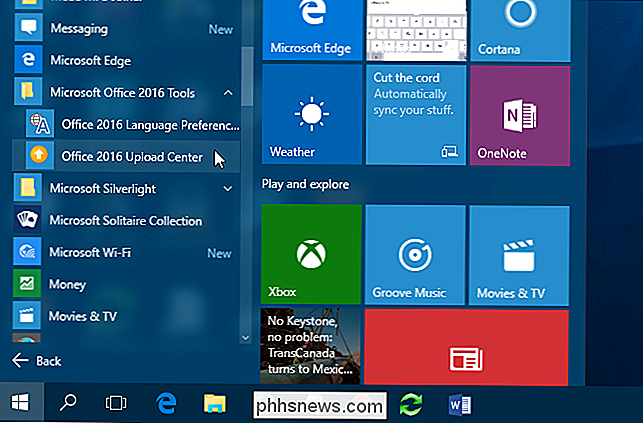
V nástroji "Centrum nahrávání" klepněte na panelu nástrojů v horní části okna na tlačítko "Nastavení".
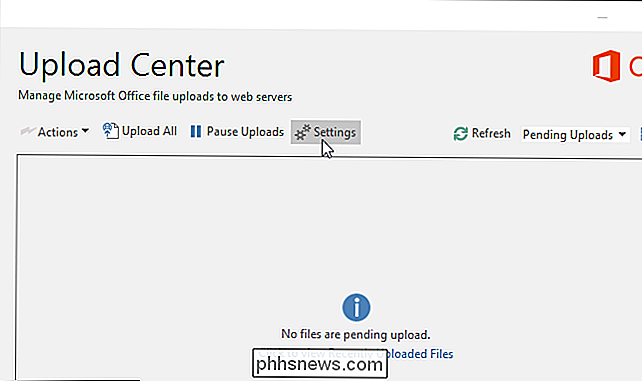
Zobrazí se dialogové okno "Nastavení odběru centra Microsoft Office". V sekci "Možnosti zobrazení" zaškrtněte políčko "Ikona zobrazení v oznamovací oblasti", takže v poli není zaškrtnuto. Klepnutím na tlačítko OK přijměte změnu a zavřete dialogové okno
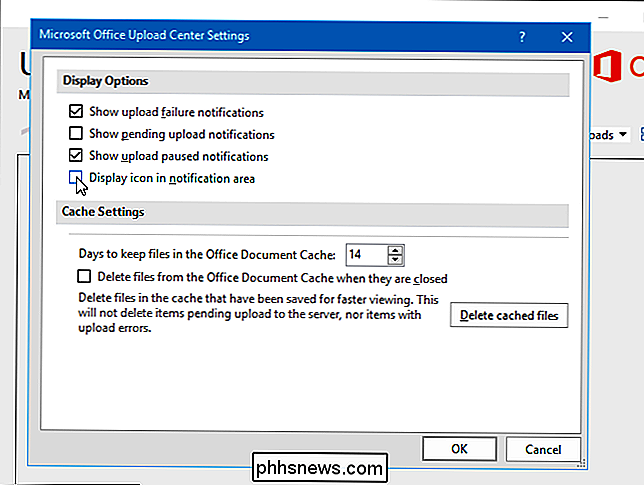
Chcete-li zavřít Centrum nahrávání, klepněte na "X" v pravém horním rohu okna.
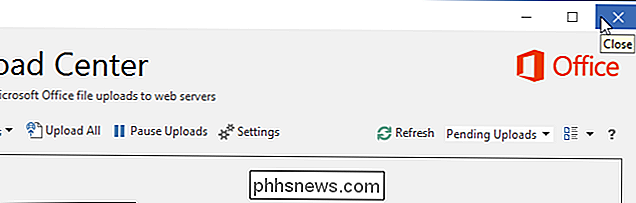
Nezapomeňte, i když odstraníte nahrávání sady Office Center z oznamovací oblasti, můžete k němu stále přistupovat pomocí nabídky Start. Další informace o centru pro nahrávání Microsoft Office najdete zde.

Jak povolit nebo zakázat obnovení systému v systému Windows
Obnovení systému je funkce zabudovaná do systému Windows, která pravidelně vytváří "body obnovení" nebo zálohy systémových souborů a / nebo uživatelských souborů, takže systém může být obnoven do předchozího stavu v případě, že se něco pokazí.Za určitých okolností systém Windows automaticky vytvoří tyto body obnovení systému před určitými událostmi, tj. Instalací nového softwaru, aktualizací o

Jak povolit skryté možnosti v nástroji Windows Cleanup Tool
Nástroj pro vyčištění disku byl v systému Windows již několik let. Nabízí rychlý způsob, jak odstranit dočasné soubory, mezipaměť a další nepodstatné soubory, které vám pomohou uvolnit místo na disku. Dokonce je můžete použít k odstranění starých verzí systému Windows po upgradu na systém Windows 10.



